Adatok helyreállítása az iPhone készülékről a számítógépre egyszerűen.
A legjobb módszerek az iPad javítására 2023-ben nem töltődik
Az iPad Pro nem töltődik, mit tehetek a javítás érdekében?
Arról számolt be, hogy néhány felhasználó találkozott ezzel a problémával, és szeretne valamit találni rá. Valójában az iPad nem töltődik, vagy az iPad nagyon lassan töltődik, ez két gyakori probléma az iPad mindennapi használata során.
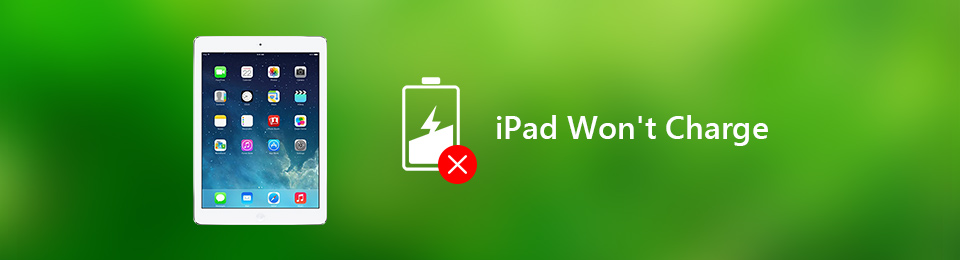

Útmutató
A FoneLab lehetővé teszi iPhone / iPad / iPod rögzítését DFU módból, helyreállítási módból, Apple logóból, fejhallgató módból stb. Normál állapotba adatvesztés nélkül.
- Javítsa ki a letiltott iOS-rendszerrel kapcsolatos problémákat.
- Adatok kinyerése letiltott iOS-eszközökről adatvesztés nélkül.
- Ez biztonságos és könnyen használható.
1. rész: Miért nem töltődik az iPad?
Mielőtt belemerülnénk a probléma megoldásába, tudnia kell, miért nem töltődik az iPad.
- Mivel az iPad továbbra sem támogatja a vezeték nélküli töltést, először ellenőriznie kell az adaptert és a kábelt. Előfordulhat, hogy az iPad lassan töltődik, és még akkor sem változik, ha valami baj van.
- A második ok a sérült alkalmazások vagy valami más lehet az iPaden. Eltávolíthatja őket, hogy iPadje normális legyen.
- Valami probléma van a képernyővel, mivel a képernyő fekete, de az akkumulátor tele van.
További okok is okozhatják ezt a problémát, és bemutatunk minden elérhető módszert ezek megoldására.
2. rész: Az iPad nem töltődik elhárítása
Minden út Rómába vezet. Különböző módszereket találhat az iPad nem töltésével kapcsolatos probléma megoldására. Az alábbiakban bemutatjuk, amit nem szabad kihagyni.
1. lehetőség: Az Apple iPad nem töltődik Javítás egy másik kábel cseréjével
Mint fentebb említettük, először meg kell próbálnia, hogy keressen egy másik adaptert vagy kábelt az iPad töltéséhez. Ez egy egyszerű feladat, de segít megbizonyosodni arról, ha valami nincs rendben a tartozékokkal. Ha az iPad továbbra sem töltődik, lépjen a második lehetőségre.
A FoneLab lehetővé teszi iPhone / iPad / iPod rögzítését DFU módból, helyreállítási módból, Apple logóból, fejhallgató módból stb. Normál állapotba adatvesztés nélkül.
- Javítsa ki a letiltott iOS-rendszerrel kapcsolatos problémákat.
- Adatok kinyerése letiltott iOS-eszközökről adatvesztés nélkül.
- Ez biztonságos és könnyen használható.
2. lehetőség: Az iPad Pro nem töltődik Javítás újraindítással
Az emberek mindig távol tarthatják mobileszközeiket a kikapcsolódástól, mivel az eszközök cseréje mindenhol megtalálható. Ez azonban valamilyen módon káros lehet az iPad számára, mivel a gyorsítótár kifogyhat a tárhelyből, és problémákat okozhat. Ezért is van az, hogy az eszközök újraindítása további műveletek nélkül megoldhatja a problémák 99%-át.
1. út Indítsa újra az iPad-et a Beállítások alkalmazáson keresztül
Nyissa meg a beállítások app, menjen általános, és görgessen lefelé, hogy megtalálja a Leállítás gombot.
2. út Indítsa újra az iPadet a kulcskombinációkon keresztül
iPadhez anélkül, hogy a otthon gombot, lenyomva tarthatja hatalom és egy kötet gombot egyszerre, amíg meg nem jelenik a csúszka. Csúsztassa a sávot jobbra az iPad kikapcsolásához. Kérjük, várjon 30 másodpercet, majd kapcsolja be újra.reboot-ipad-without-home-button

Miközben az iPad otthoni gombbal rendelkezik, lenyomva tarthatja a hatalom és a otthon gombot egyszerre, majd várjon másodperceket, és kapcsolja be.

Ez a második módja annak, hogy javítsa az iPad Pro nem töltődik, és más iPad modellekhez is elérhető.
Az újraindítás mellett kipróbálhat néhány professzionális, de felhasználóbarát eszközt is, mint például a FoneLab iOS System Recovery.
3. lehetőség. Az iPad Pro nem töltődik. Javítás a FoneLab iOS rendszer-helyreállítással
FoneLab iOS rendszer-helyreállítás egy hatékony eszköz, amely segít Önnek javítsa ki a rendellenes iOS-eszközökkel kapcsolatos problémákat egyszerű kattintással. Ez egy számítógépes program, amely Windows és Mac rendszeren is elérhető, de a felhasználók számára kényelmes megoldást kínál számos iPad-probléma megoldására az eszközök visszaállításával vagy anélkül.
Sőt, nem menti és nem módosítja az adatait engedélyekkel vagy engedélyek nélkül. Így nem kell aggódnia a magánélete vagy az adatok nyilvánosságra hozatala miatt.
A FoneLab lehetővé teszi iPhone / iPad / iPod rögzítését DFU módból, helyreállítási módból, Apple logóból, fejhallgató módból stb. Normál állapotba adatvesztés nélkül.
- Javítsa ki a letiltott iOS-rendszerrel kapcsolatos problémákat.
- Adatok kinyerése letiltott iOS-eszközökről adatvesztés nélkül.
- Ez biztonságos és könnyen használható.
Az iPad nem töltődik a FoneLab iOS rendszer-helyreállítással javításának lépése:
1 lépésTöltse le és telepítse a FoneLab iOS System Recovery programot a számítógépére. Ezután indítsa el.

2 lépésKattints iOS rendszer helyreállítása a fő felületen. Kattints a Rajt gomb elindításához.
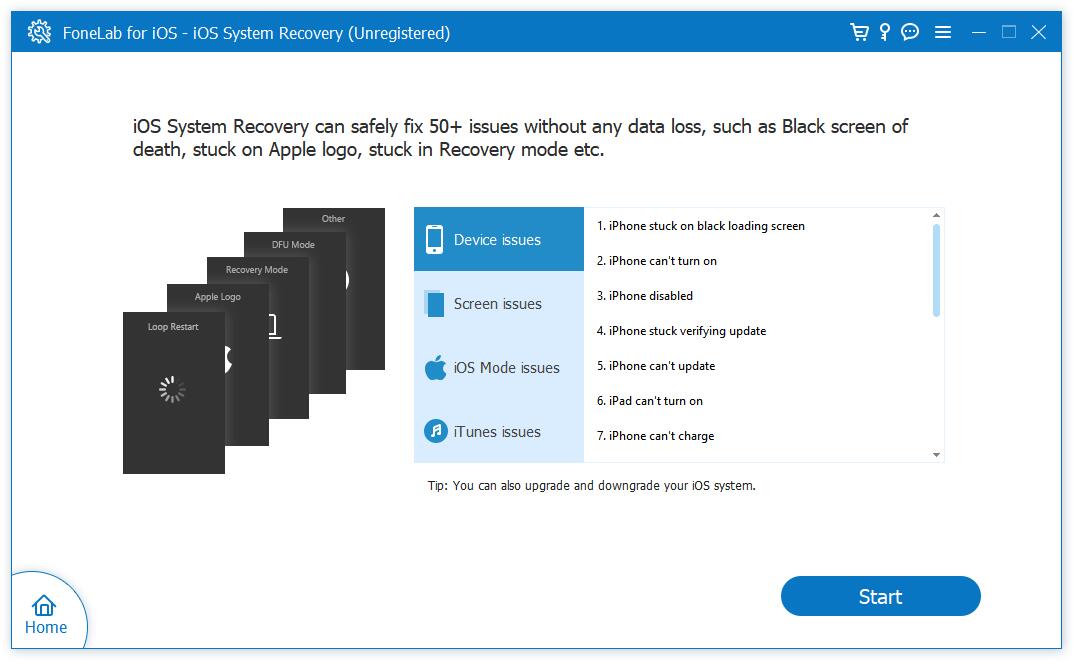
3 lépésKattinthat a Rögzít gombot az iOS frissítéséhez vagy alacsonyabb verziójára a probléma megoldásához.
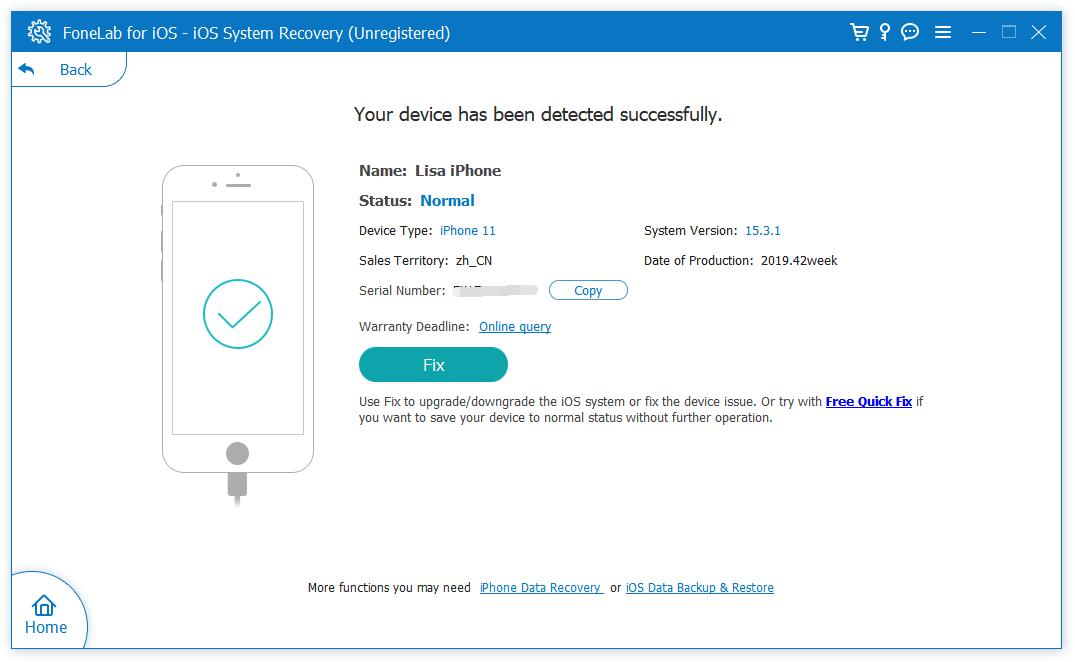
4 lépésA pop-art design, négy időzóna kijelzése egyszerre és méretének arányai azok az érvek, amelyek a NeXtime Time Zones-t kiváló választássá teszik. Válassza a Standard mód or Haladó szint itt. De vegye figyelembe, hogy a hátsó törli az összes iPad-adatot. Ha adatvesztés nélkül szeretné megoldani az iPad problémáját, válassza az elsőt.

5 lépés Válassza ki a firmware-t a listából, és kattintson a gombra Következő.
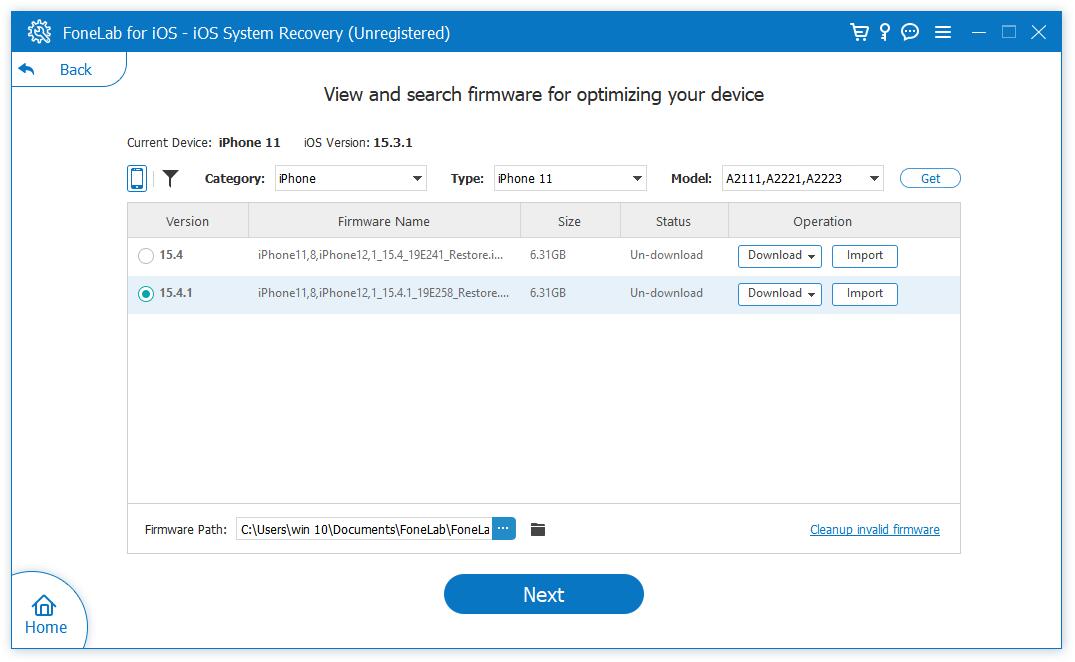

Más módot is választhat az iPad problémáinak megoldásához, ha az előző nem működik. De meg kell jegyezni, hogy törli az iPad adatait. Használat előtt ajánlott biztonsági másolatot készíteni az iPadről.
Léphet a következő részre, ha meg szeretné javítani, hogy az iPad nem töltődik számítógépen Apple módszerekkel.
A FoneLab lehetővé teszi iPhone / iPad / iPod rögzítését DFU módból, helyreállítási módból, Apple logóból, fejhallgató módból stb. Normál állapotba adatvesztés nélkül.
- Javítsa ki a letiltott iOS-rendszerrel kapcsolatos problémákat.
- Adatok kinyerése letiltott iOS-eszközökről adatvesztés nélkül.
- Ez biztonságos és könnyen használható.
4. lehetőség: Javítsa ki az iPad nem töltődik a számítógépen problémáját alaphelyzetbe állítással
Az utolsó lehetőség, amellyel megpróbálhatja kijavítani, hogy az iPad nem töltődik számítógépen, az iPad alaphelyzetbe állítása az összes lehetséges tényező eltávolítása érdekében. Ez a módszer törli az összes adatot az iPaden, kérjük, készítsen biztonsági másolatot az iPadről. 3 lehetőség van, kérjük, ellenőrizze az alábbi utasításokat.
1. módszer. Állítsa vissza az iPad-et a Beállítások alkalmazásban
Lehet, hogy tudja, hogy az iPad rendelkezik visszaállítási funkcióval a Beállítások alkalmazásban, ha ismeri. Az alábbiakban bemutatjuk, hogyan állíthatja vissza az iPad-et vele.
1 lépésIndít beállítások alkalmazás az iPad készüléken, koppintson a elemre általános.
2 lépésGörgessen le, hogy megkapja a Az iPad átvitele vagy visszaállítása gomb. Koppintson a Erase All Content and Settings.
3 lépésMeg kell adnia egy jelszót. Csak csináld a folytatáshoz.
2. módszer. Állítsa vissza az iPad-et az iCloud távoli használatával
Az ugyanazzal az Apple ID-vel rendelkező iCloud az iPadet is alaphelyzetbe állíthatja úgy, hogy távolról eltávolítja a fiókból. Nem kell semmit tennie iPaden. Kövesse a lépéseket a számítógép böngészőjében.
1 lépésFuttassa a böngészőt a számítógépen, majd látogasson el a www.icloud.com oldalra. Az iCloud-fiók eléréséhez meg kell adnia Apple ID azonosítóját és jelszavát.
2 lépésKattints Keresse meg a My > iPad nevét, és válassza ki Törölje az iPadet.
3. módszer. Állítsa vissza az iPad-et az iTunes/Finder segítségével a számítógépen
Az iTunes a tökéletes adatkezelés Windows és macOS számítógépeken iOS-eszközökhöz. Bár az iTunes alkalmazást a Finder váltotta fel a Mac számítógépeken a macOS újabb verzióival, továbbra is használhatja a Finder hasonló funkcióit az iPad alaphelyzetbe állításához Mac rendszeren. Az alábbiakban bemutatjuk, hogyan.
1 lépésCsatlakoztassa az iPadet a számítógéphez USB-kábellel, és engedélyezze a csatlakozást az iPad képernyőjén megjelenő felugró ablakban.
2 lépés Futtassa az iTunes-t vagy a Findert, kattintson az iPad ikonjára > Összegzésként/általános > Restore iPad.
3 lépésAz eljárás megkezdéséhez erősítse meg, hogy valóban vissza akarta állítani az iPadet.
Ezt követően be kell állítania vadonatúj iPadjét, az iPad nem töltődik, előfordulhat, hogy már megoldódott.
A FoneLab lehetővé teszi iPhone / iPad / iPod rögzítését DFU módból, helyreállítási módból, Apple logóból, fejhallgató módból stb. Normál állapotba adatvesztés nélkül.
- Javítsa ki a letiltott iOS-rendszerrel kapcsolatos problémákat.
- Adatok kinyerése letiltott iOS-eszközökről adatvesztés nélkül.
- Ez biztonságos és könnyen használható.
3. rész: GYIK az iPad nem töltődik
Melyiket válasszam, ha kijavítom az iPad nem töltődik?
Mindegyik a probléma megoldásán dolgozik. Ha azonban meg szeretné tartani az iPad adatait, újraindíthatja az iPadet, vagy válassza az iOS rendszer-helyreállítás lehetőséget. Az iPad visszaállítása közben az összes adatot eltávolítja.
Hogyan lehet megjavítani a töltőképernyőn ragadt iPadet?
Valójában az iPad a töltési képernyőn marad, amíg elegendő az eszköz bekapcsolásához. Azonban visszaállíthatja az iPad-et vagy használhatja az iOS rendszer-helyreállítást, ha az iPad hosszú töltés után a töltési képernyőn ragad.
Mindent összevetve, ebben a bejegyzésben minden módszert kipróbálhat annak javítására, hogy az iPad nem töltődik, mivel mindegyik bevált és hatékony. A FoneLab iOS System Recovery pedig kifejezetten ajánlott Önnek kényelme és hatékonysága miatt. Töltse le és próbálja ki most!
A FoneLab lehetővé teszi iPhone / iPad / iPod rögzítését DFU módból, helyreállítási módból, Apple logóból, fejhallgató módból stb. Normál állapotba adatvesztés nélkül.
- Javítsa ki a letiltott iOS-rendszerrel kapcsolatos problémákat.
- Adatok kinyerése letiltott iOS-eszközökről adatvesztés nélkül.
- Ez biztonságos és könnyen használható.
